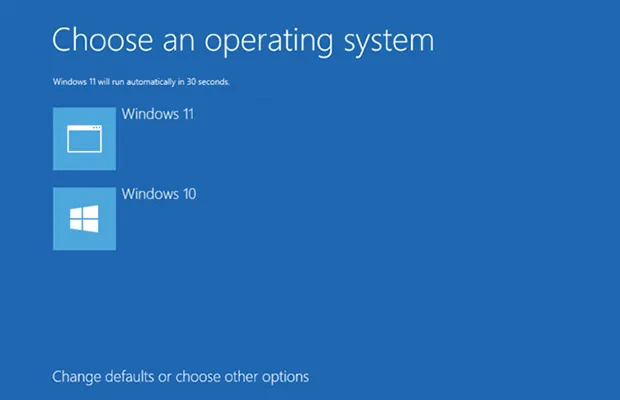
اغلب ما به صورت نرمال از یک سیستم عامل استفاده می کنیم ، که در حین روشن شدن کامپیوتر به صورت خودکار روی ویندوز نصب شده بوت می شود . گاهی به دلایل مختلف مثل استفاده از امکانات یک سیستم عامل و یا پشتیبانی نکردن یک سیستم عامل از یک نرم افزار خاص مجبور می شویم دو و یا چند سیستم عامل بر روی سیستم خود نصب نماییم .
بعد از نصب چند سیستم عامل ممکن است در آینده به دلایل مختلف مثل اشغال شدن بیهوده فضای حافظه مایل به حذف یکی از سیستم عامل های نصب شده باشیم .
رسانه تیک مدیا موستیک در این مقاله چگونه ویندوز دوم را حذف کنیم را بررسی خواهد کرد .
نحوه پاک کردن ویندوز اضافی
برای پاک کردن ویندوز اضافی در سیستم خود مراحل زیر را دنبال کنید :
1- گرفتن بکاپ :
هنگام حذف ویندوز در ابتدا قبل از هر اقدامی ، از اطلاعات درایوی که ویندوزی که مایل به حذف آن هستید در آن نصب است بکاپ تهیه نمایید .
2– حذف بوت نسخه ویندوزی که می خواهید حذف کنید :
در این مثال ما دو ویندوز ، یکی ویندوز 7 و دیگری ویندوز 10 در سیستم خود داریم و قصد داریم ویندوز 7 را حذف کنیم و ویندوز 10 را به عنوان سیستم عامل اصلی خود نگه داریم . برای این کار کلید های window+R روی کیبورد را نگه دارید . پنجره Run برای شما باز می شود . msconfig را در این پنجره وارد کرده و اینتر را بزنید ( و یا دکمه Ok را بزنید ) .

پنجره System Configuration برای شما باز می شود .

سپس وارد تب Boot شوید و نسخه ویندوزی که قرار است به عنوان سیستم عامل پیشفرض شما باقی بماند ( در اینجا windows10 ) را انتخاب کیند و دکمه Set as default را انتخاب نمایید .
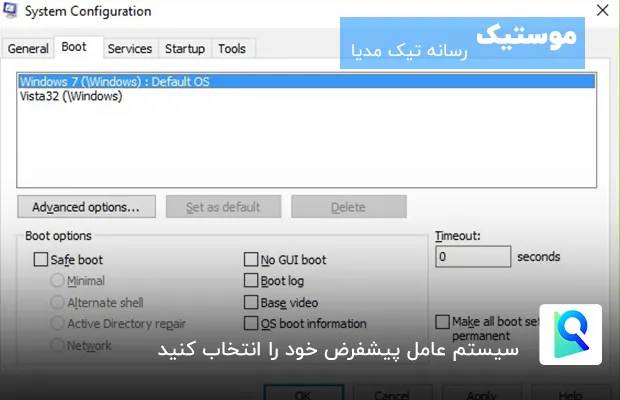
سپس نسخه ویندوزی که مایل به پاک کردن آن هستید ( windows7) را انتخاب کرده و دکمه Delete را بزنید . و سپس دکمه Ok را انتخاب کنید .
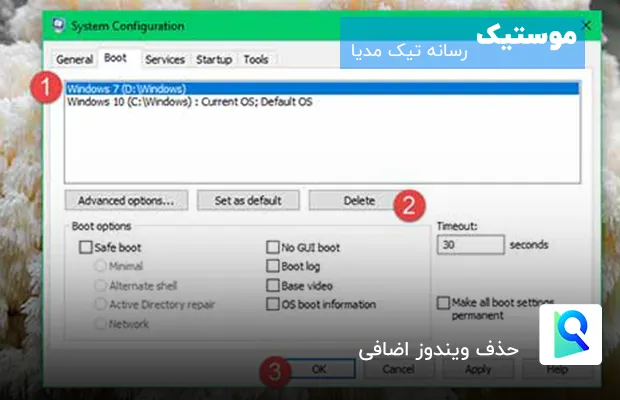
در مرحله بعد برای اینکه مطمئن شوید نسخه ویندوزی که مایل به نگه داشتن آن بودید به عنوان سیستم عامل پیشفرض شما وجود دارد ، سیستم خود را Restart کرده و مطمئن شوید که سیستم عامل شما بدون مشکل بالا می آید .
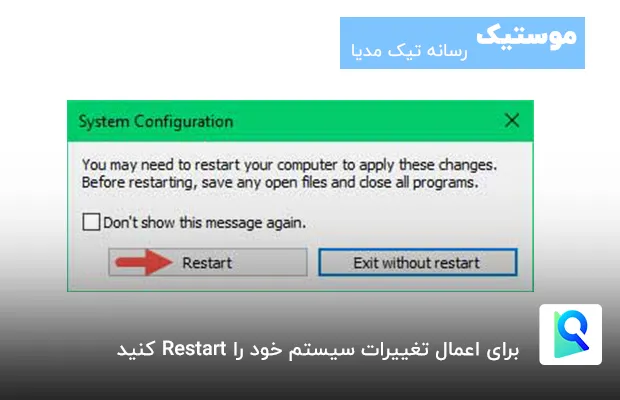
به این ترتیب پاک کردن ویندوز اضافی در سیستم شما به پایان رسید .
جهت هرگونه سوال در مورد پاک کردن ویندوز اضافی در انواع سیستم عامل های ویندوز با کارشناسان موستیک لطفا سوالات خود را در بخش نظر دهید درج نمایید ، به سرعت پاسخگوی شما خواهیم بود.


عالی بود
انجام دادم، ممنونم